
Новая мобильная операционная система iOS 8 отличается большим количеством различных очень полезных и удобных дополнений. Некоторые из них на виду, другие же не так очевидны. Но все они, безусловно, исключительно полезны и могут пригодиться в повседневной жизни всем пользователям iOS-устройств.
Рассмотрим десять наиболее интересных из них.
Недавно закрытые вкладки в Safari
Если в Safari нажать и держать кнопку «+», предназначенную для создания новых вкладок, то откроется список недавно открытых вкладок. Но следует помнить, что срабатывает данная опция только при условии, что вы не используете частный доступ, когда браузер не отслеживает историю ваших перемещений.
Десктопная версия сайта
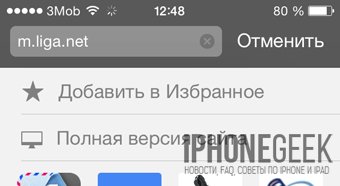
Если сайт имеет мобильную версию, то все пользователи мобильных устройств автоматически перенаправляются на неё. Но если вы хотите просмотреть именно полноценную («десктопную») версию, то тапните по адресной строке, а затем оттяните экран вниз. Появятся две дополнительные опции — «Добавить в избранное» и «Полная версия сайта».
Быстрые закладки
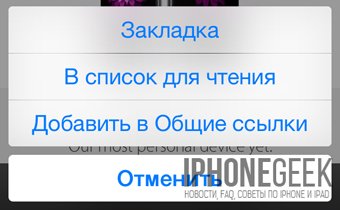
Теперь для быстрого внесения сайта в закладки можно нажать и удерживать кнопку «Закладки» (книжечка). Откроется меню, которое предложит вам на выбор три действия: «Создать закладку», «Добавить в список для чтения», «Добавить в Общие ссылки».
Настройка меню «Поделиться»

Меню «Поделиться» или, как его ещё иногда называют «меню шаринга» больше не статично. Теперь у пользователя есть возможность перетаскивать имеющиеся там иконки вправо или влево (с «этажа» на «этаж» не получится) выстраивая их наиболее удобным способом. Просто задержите палец на иконке на пару секунд и можете перетаскивать.
Прочитанные сообщения
Отныне все полученные Mail сообщения можно буквально в два клика отметить как прочитанные. Для этого нажимаем на «Изменить» в правом верхнем углу, затем «Помет. все» в левом нижнем. В открывшемся меню выбираем «Как прочитанное».
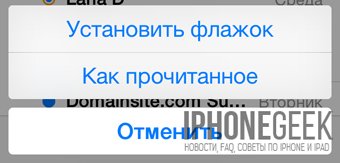
Схожим образом как прочитанные помечаются и сообщения в приложении «Сообщения». Нажимаем на «Изменить» в левом верхнем углу, после чего внизу появится кнопка «Прочитаны все».
Скрытие фотографий
В iOS 8 появилась возможность скрывать фотографии из общей ленты. Например, для того, чтобы быть уверенным, что приватные снимки не попадут на глаза посторонним. Для этого откройте нужную фотографию, нажмите на неё и задержите палец на пару секунд. В появившемся меню выберите «Скрыть».
Найти скрытые фотографии можно в закладке «Альбомы» — «Скрытые». Для того, чтобы вернуть снимок обратно, откройте его, снова вызывайте меню и выбирайте «Показать».
Восстановление фотографий
Очень полезным дополнением iOS 8 стала возможность восстановления случайно удалённых фотографий и видео. Просто теперь они удаляются не сразу, а сначала помещаются в специальный альбом «Недавно удалённые». Найти его можно в закладке «Альбомы».
Для того, чтобы восстановить фотографию, перейдите в альбом «Недавно удалённые», выберите там нужную фотографию и воспользуйтесь кнопкой «Восстановить». Для того, чтобы восстановить сразу несколько фотографий, воспользуйтесь кнопкой «Выбрать».
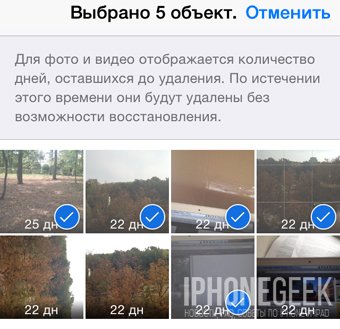
Если же вы хотите окончательно удалить снимок, то выбрав его, воспользуйтесь кнопкой «Удалить».
Поисковая система DuckDuckGo
Интересной особенностью iOS 8 стала поддержка поисковой системы DuckDuckGo, которую можно настроить как поисковую машину для Safari. Делается это через «Настройки» — «Safari» — «Поисковая машина».
Но что это за DuckDuckGo и почему она заслуживает того, чтобы её выбирали? Это система с открытым исходным кодом, которая отличается конфиденциальностью пользовательских данных. DuckDuckGo не следит за пользователями и не хранит никакой информации о них, в то время, как другие системы занимаются этим постоянно.
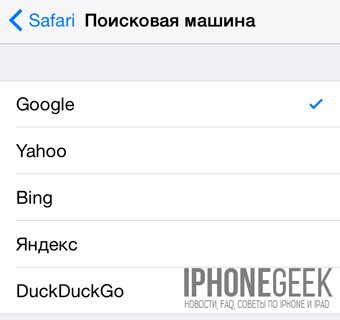
Также среди достоинств системы — отказ от т. н. «пузыря фильтров», когда система выдаёт результаты поиска по собственному разумению, основываясь на своих наблюдениях за пользователем. В результате поиск по одному и тому же запросу, но с разных компьютеров, выдаст совершенно разные результаты. То есть вы можете лишиться части результатов поиска только потому, что поисковая машина, в результате наблюдений за вами, посчитает, что они вам просто не нужны. DuckDuckGo лишена этого недостатка.
Кстати, у DuckDuckGo есть отдельное приложение для iOS.
Срок хранения сообщений
У пользователей iOS 8 есть возможность задавать срок хранения сообщений. Например, можно сделать так, чтобы они удалялись по прошествии 30 дней или одного года. Это позволит избежать ситуации, когда память смартфона постепенно замусоривается старыми сообщениями и пользователь должен постоянно следить за ними, удаляя старые. Теперь эту обязанность можно возложить на саму систему.
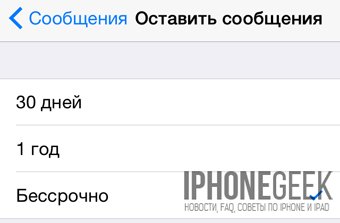
Для настройки времени хранения сообщений зайдите в «Настройки» — «Сообщения» — «Оставить сообщения». По умолчанию там выставляется «Бессрочно».
Голосовые сообщения
Ну и наконец, очень полезной возможностью iOS 8 можно назвать появившуюся поддержку отправки голосовых сообщений через iMessage. Для этого следует воспользоваться изображением микрофона рядом с полем, предназначенным для ввода сообщений. Нажмите и держите, пока наговариваете послание. Затем, не отрывая пальца, переведите его на стрелку вверху (сделайте жест смахивания), сообщение будет отправлено.

А для того, чтобы прослушать полученное сообщение, достаточно просто поднести смартфон к уху.
Учтите, что прослушанные сообщения по умолчанию хранятся только две минуты. Чтобы сохранить сообщение воспользуйтесь кнопкой «Оставить», которая появляется сразу после прослушивания. Или же в «Настройки» — «Сообщения» — «Истекает» замените «2 минуты» на «Никогда». В таком случае все сообщения будут сохраняться и вы сами сможете решать впоследствии, какие нужно удалить, а какие нет. Но помните, что большое количество хранящихся сообщений быстро оставит вас без свободного места в памяти.
И ещё. Отправка сообщений возможна только между пользователями iMessage, на устройствах которых установлена iOS 8.














